あなたは名刺を持っていますか?
プロイラストレーターとして活動する上で必須アイテムである名刺。プロでなくとも、クリエイター間のコミュニケーションツールとして効果を発揮してくれます。
持っていない方は、いざ名刺を作るとなると「どんなデザインにすればいいのかな」「どんな情報を載せればいいのかな」と悩むのではないでしょうか。
そこで今回は名刺をテーマに、作り方やデザインの考え方をご紹介します。
さらに、プロとして活躍している人気クリエイターの方々にご協力いただき、どんな名刺を使っているのか見せていただきました。デザインの参考にしてみてください。
※ 本記事は株式会社メディバンの提供よりお送りします。
▼目次
イラストレーターにとっての名刺の役割とは
名刺はコミュニケーションするためのツールです。
編集者やプロデューサー、アートディレクターなど、企業の方々との営業窓口としてはもちろん、イベントでのクリエイター間の交流、同人活動や展覧会でも使えるものです。自身がプロでもアマチュアでも関係なく、新しい人脈と可能性へと繋いでくれます。
さらに、あなたが絵を描いていれば、その肩書を名刺に入れるだけで「イラストレーター」として認識されます。その後も、名刺を見てSNSでフォローしてくれたり、お仕事や企画の相談をしてくれたりと、あなたを思い出すきっかけにもなりますよ。
名刺デザインの作り方
名刺作成ができるソフト
名刺をデザインするには画像編集ができて、文字入力ができるソフトであれば何でもOKです。
プロのデザイナーさんはIllustratorやPhotoshopといった有料ソフトを使うことが多いですが、メディバンペイントといったフリーソフトでも制作できます。
名刺のフォーマット
名刺にはいくつかのサイズがありますが、一般的な名刺の仕上がりサイズは55mm×91mmとされています。縦向きか横向きに作るかは自由ですが、基本はこのサイズを選びましょう。
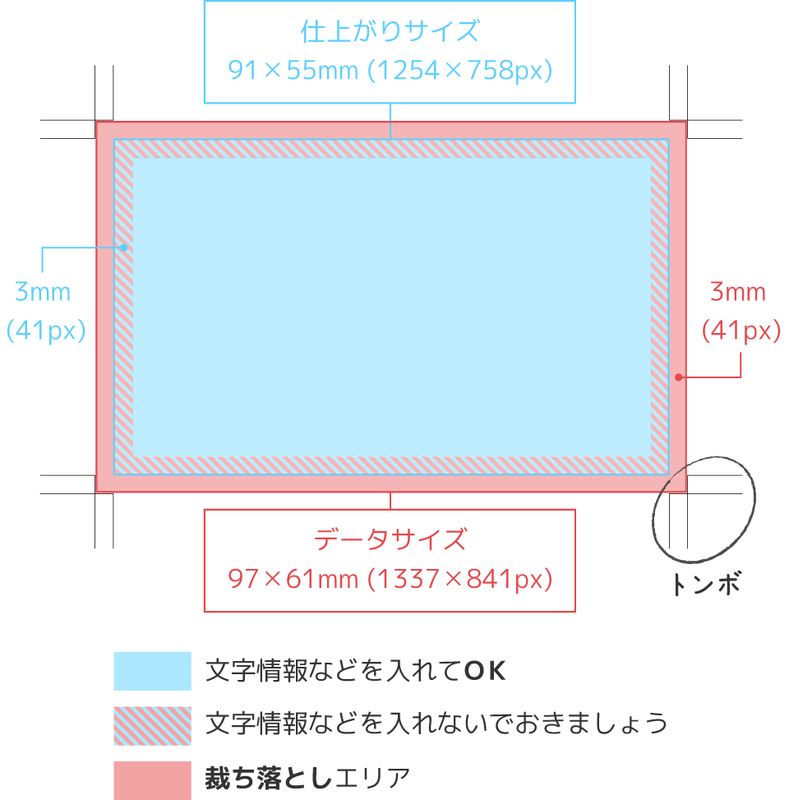
そして、制作するときは仕上がりサイズに3mmの領域を周囲に足してデザインします。そうすると、図にあるトンボを使って名刺を紙からカットするときに、少しのズレが生じてもデザインが縁まで綺麗に仕上がります。
同じ理由で、重要な文字やデザインは仕上がりサイズのフチから3mm以上離れたところに配置するように注意しましょう。
また、印刷物なので解像度は350dpiを推奨です。カラーモードはCMYKが望ましいですが、RGBでもキレイに出力してくれるところも多くあります。
名刺デザインの考え方
名刺には表裏の2面があります。
表面に文字情報、裏面には作品といった具合に両面を活かしたデザインするのが一般的です。
各面について、必要な情報や考え方を整理しましょう。
表面:文字情報
- PN / 氏名
- 肩書 (イラストレーターや漫画家など)
- メールアドレス
- 電話番号(※1)
- 住所(※1)
- ポートフォリオとなるページのURL
- HP
- pixiv
- Tumblr
- メディバンクリエイターズなど
※1:こちらは名刺の使い方にあわせて開示したい情報に記載すると良いです。企業相手であれば電話番号・住所記載。クリエイター間の交流であれば、不要とするなど。
裏面:作品掲載
初めての相手に自分の作品をアピールする機会なので、名刺の裏面はミニポートフォリオとして考えましょう。
許可を得ていれば、仕事絵とそのクレジットを載せることで、相手にさらに分かってもらいやすくなります。
画像は断裁される領域を考慮した上で選び、裁ち落としを完全に埋める形で配置することが大切です。
文字のデザインについて
文字は読みやすさを重視しましょう。特に文字と背景のコントラストが大切です。
例えば、背景にイラストを入れるなら、背景色を薄くしたり、文字にフチをつけたりと見やすくなるように工夫しましょう。
文字サイズは6pt以上に設定するように気を付けましょう。7~9ptぐらいに設定することをオススメします。
そしてPN/名前は他の情報よりも大きいサイズで表示するのもよく見られます。
特殊なフォントにすると読みにくかったり、名刺をスキャナなどで読み取りにくくなるので注意しましょう。
プロイラストレーターの名刺を参考にしてみよう!
ここからはプロとして活躍しているクリエイターの方々にご協力いただき、普段使用している名刺を見せてもらいました。
さらに、制作する上で意識したこともお聞きしたので、これから名刺を作りたい方や、今の名刺デザインがピンっと来てない方は是非ご参考ください。
アルデヒドの名刺デザイン
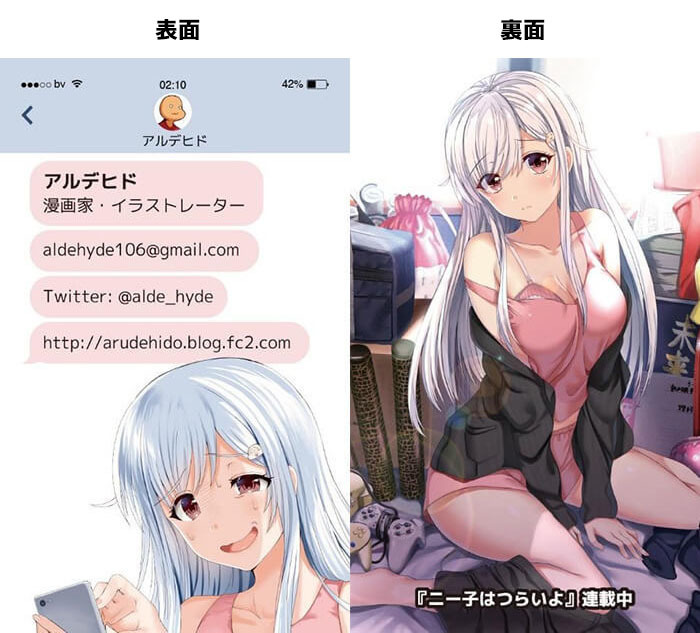
最近、漫画連載が始まったので名刺を一新し、漫画の紹介ができるようなデザインにしました。少しでも印象に残って頂ければなと思い、ニー子が携帯を持っていることを利用して、メッセージアプリみたいな形式にしています。
プロフィール
漫画家・イラストレーター。Twitterで累計35万RTを獲得している大ヒットキャラクター「ニー子」を手掛ける。コミックキューン(KADOKAWA)では『ニー子はつらいよ』連載中。
U35の名刺デザイン
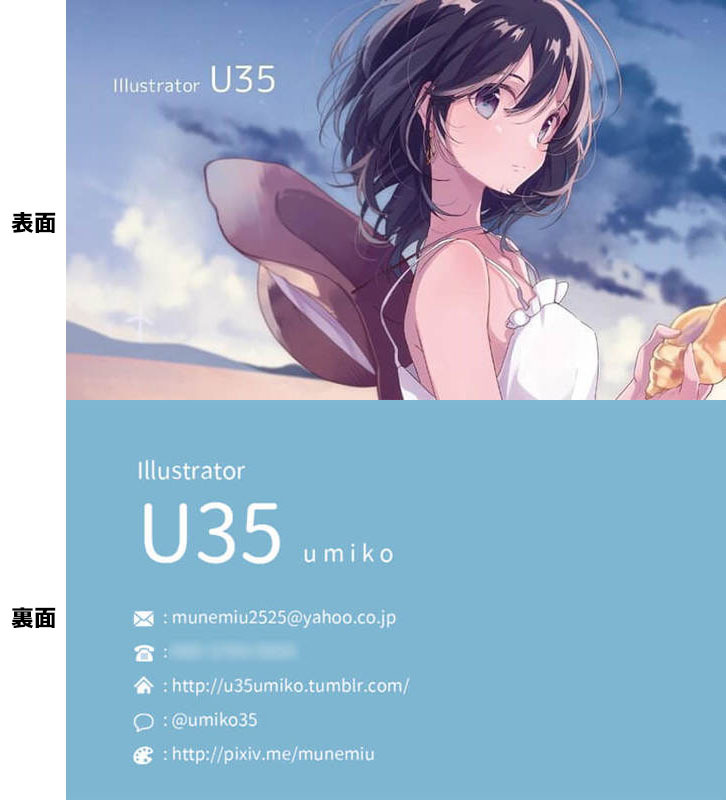
裏面に情報記載するつもりでしたので、表面は絵をメインに名前を小さめにしています。
逆に裏面は連絡先などが分かりやすいように、見えやすい配置・デザインを心がけました。ペンネームのU35は読みづらいので、フリガナを入れています。
プロフィール
イラストレーター。『青春絶対つぶすマンな俺に救いはいらない。』(ガガガ文庫)、『君に恋をするなんて、ありえないはずだった』(宝島社文庫)、『進化の実 ~ 知らないうちに勝ち組人生』(モンスター文庫)などの装画・挿絵を手掛ける。
問七の名刺デザイン
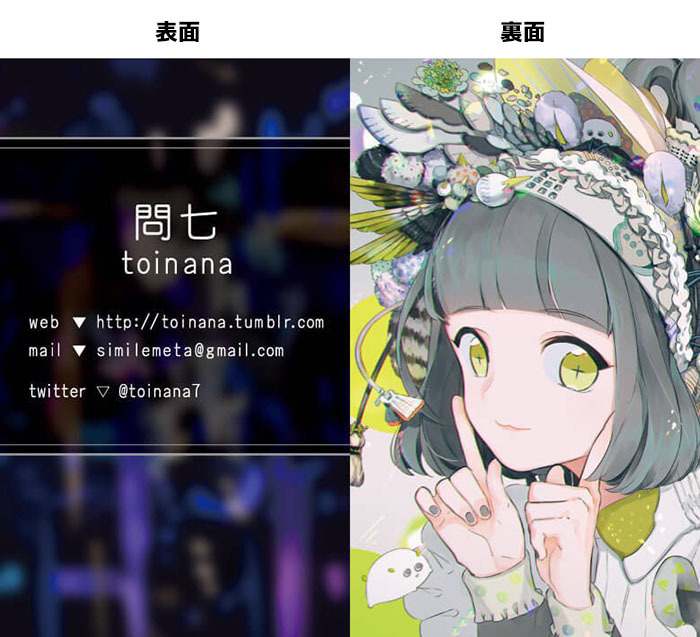
表面と裏面で役割を分けたデザイン。キャラクターの顔を大きく配置してインパクトの高い名刺となっています。
プロフィール
イラストレーター。NMB48の3rdアルバム『難波愛~今、思うこと~』劇場盤ジャケットイラスト、坂道AKB『誰のことを一番 愛してる?』MV衣装デザイン原案、『刀剣乱舞』(DMMゲームズ/Nitroplus)の一部キャラクターデザインなどを手掛ける。
フジタの名刺デザイン
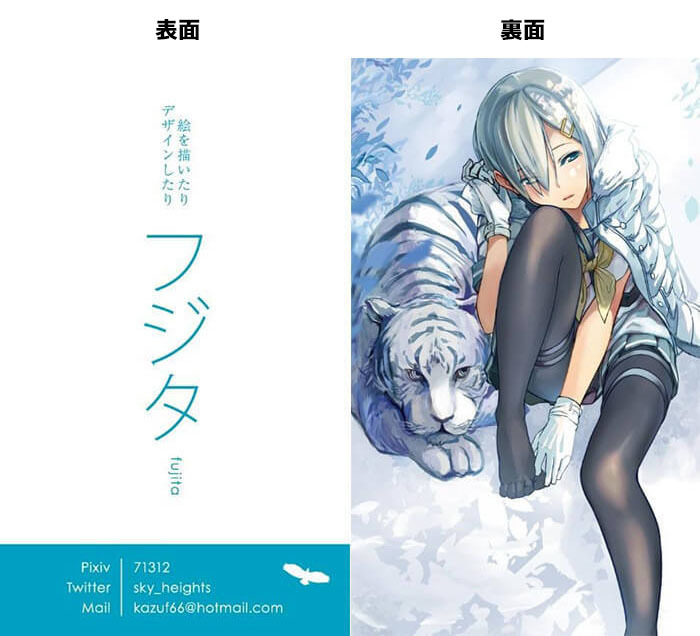
インパクトを重視しています。
渡す相手が同じ絵描きさんか初めてお会いする方に向けては、仕事用のガチガチなものではないので不要な情報を極力省き、イラストと名前をドーンっと出すデザインにしました。
ただ、名前とイラストを表裏で分ける場合には、渡した際には印象に残るかもしれませんが、後日名刺手帳などに入った際に片面だけだと判別がつかない……といった反省点もあります。
プロフィール
イラストレーター。『コード・オブ・ジョーカーS』(セガ・インタラクティブ)、『ミリ姫大戦』(ヘッドロック)、『鎮守府生活のすゝめ Vol.5』(KADOKAWA/エンターブレイン)などでイラストを手掛けている。
やすもの名刺デザイン
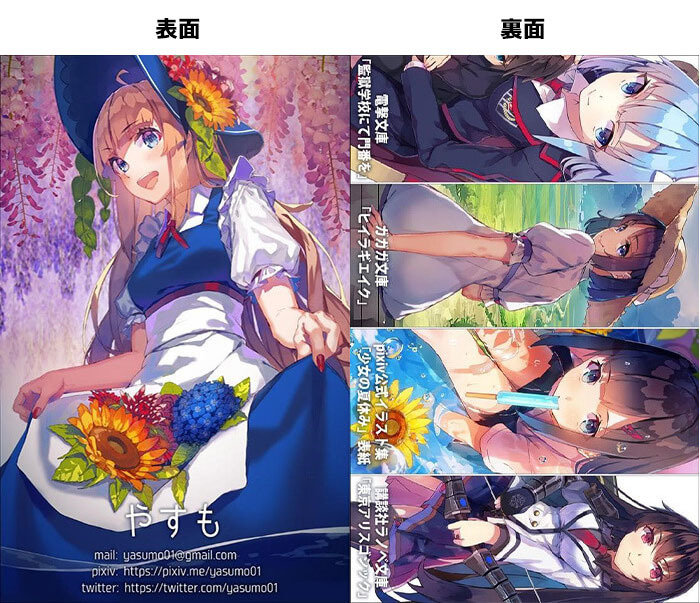
名刺デザインでは2つのことを意識しています。
1.仕事内容の伝わりやすさ
名刺を見ていただき仕事の依頼につなげたいため、仕事で描いた絵の中から絵柄の伝わりやすそうな絵と作品名を裏面に記載しています。
2.パッと見の印象の強さ
パッと見の印象が薄いと、よく見てもらえないまま、名刺入れにしまわれてしまうことが多かったため、できるだけパッと見で目を引きそうな色を多用した絵を表面に配置しました。
プロフィール
イラストレーター。『君と四度目の学園祭』(角川スニーカー文庫)、『白翼のポラリス』(講談社ラノベ文庫)、『ヒイラギエイク』(ガガガ文庫)などの装画・挿絵を手掛けている。
名刺の作り方
最後に簡単に名刺作成が行える『メディバンファクトリー』を利用して、名刺の作り方を紹介していきます。
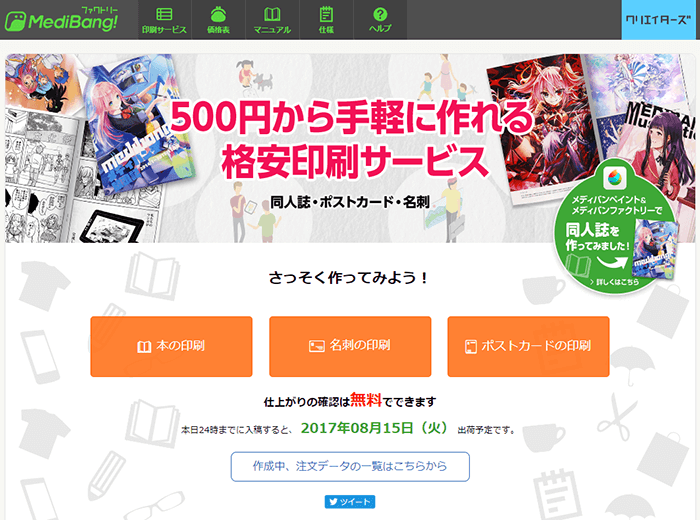
注文までの流れ
アルデヒドさんの名刺データをお借りして、『メディバンファクトリー』で名刺を注文していきます。やることは紙面データの用意と情報記入だけなので簡単です。
STEP1:紙面データを用意
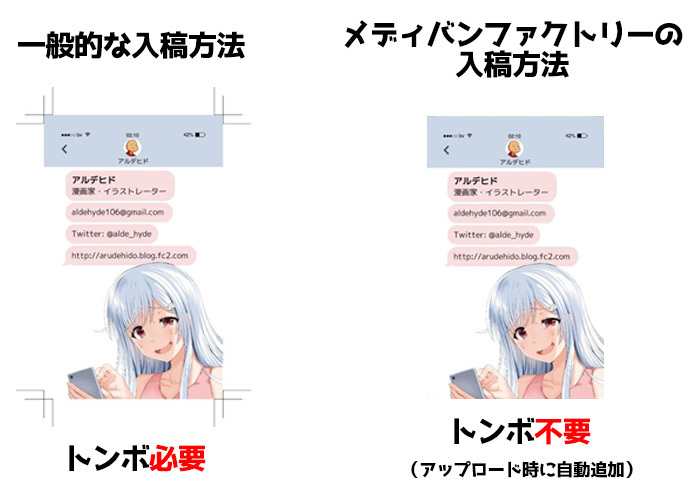
まずは紙面データを用意しましょう。入稿時は下記を推奨します。
- 61mm(841px)×97mm(1337px)
- 解像度:350dpi
- 裁ち落としがある為、周囲6mmには大切な情報を入れない
メディバンファクトリーは、アップロード時に自動でトンボを追加するので印刷範囲が分かりやすいです。その為、名刺を作る際は841px×1337pxで新規作成して作りましょう。
STEP2:名刺の印刷設定をする
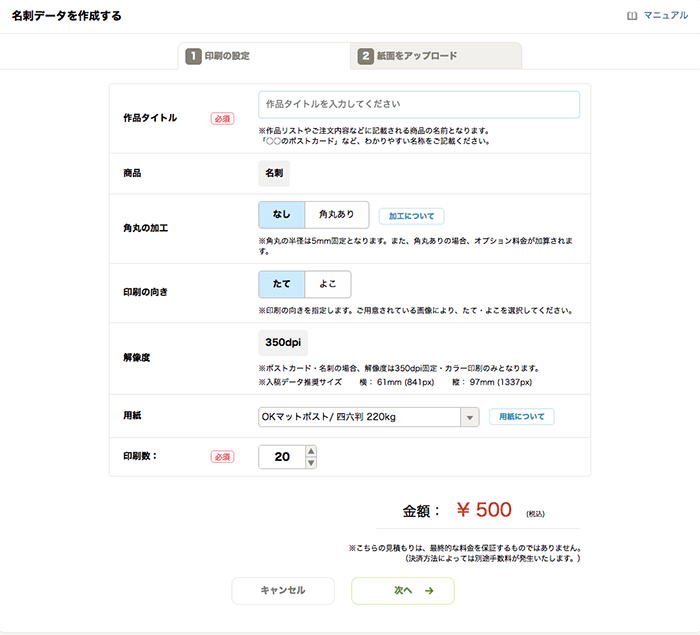
上図の項目を記入します。
特に注目したいのは「角丸」と「用紙」です。
角丸
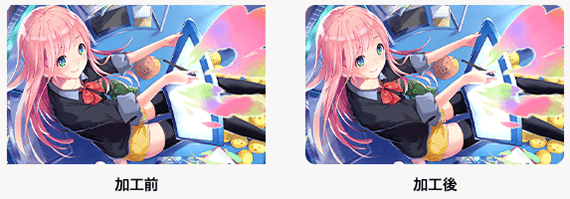
引用元:メディバンファクトリー
角丸は印刷した用紙の角を丸くする加工です。通常の四角の状態と比べて柔らかい印象になります。
用紙
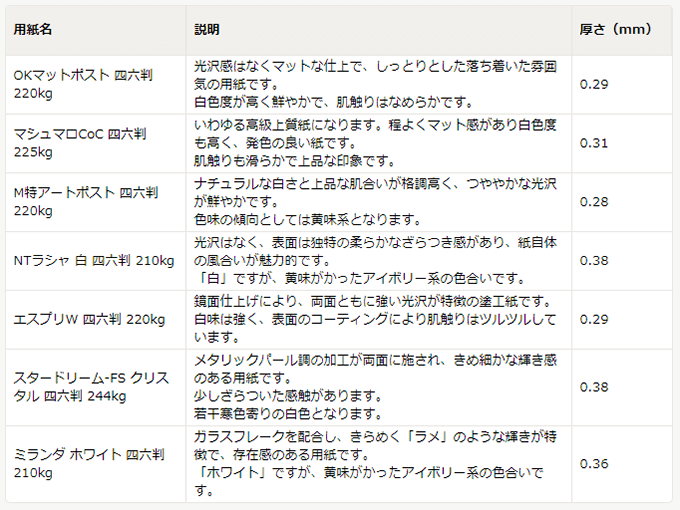
引用元:メディバンファクトリー
用紙は7種類あり、厚さや光沢の有無などに違いがあります。厚みや光沢の有無で高級感が生まれたりと、受け取り手の印象に影響を与えますよ。
すべてを記入すると金額が表示され、問題なければ「次へ」を押して、紙面のアップロード画面に移ります。
STEP3:紙面のアップロード
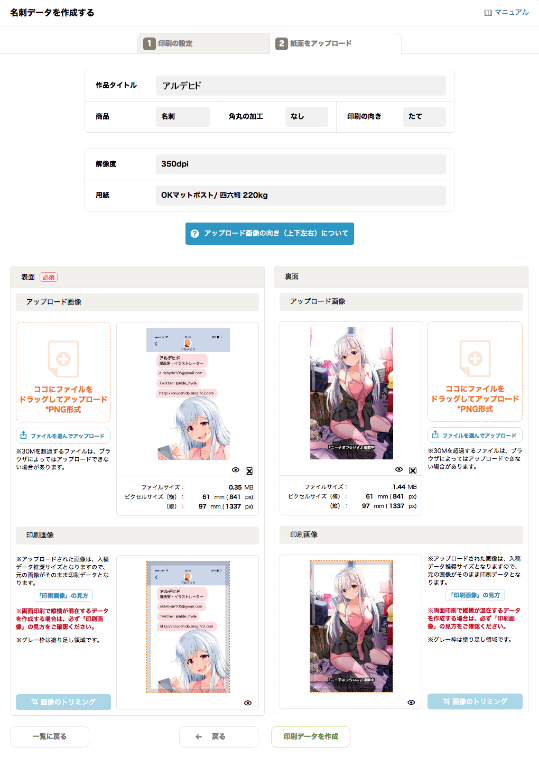
紙面データをアップロードします。「印刷画像」を見ると、どの範囲が印刷されるのか確認できます。その為、トンボを入れずともOKです。
アップロードの向きで仕上がりが異なるので、表裏で向きが異なる際は下記ヘルプを確認しましょう。
▼印刷画像のアップロード向き(上下左右)について
https://medibang.com/factory/help/?iu=001#factory-help-08-09
問題なければ、「印刷データを作成」を押して作成完了です。そして、注文画面に移ります
STEP4:注文する
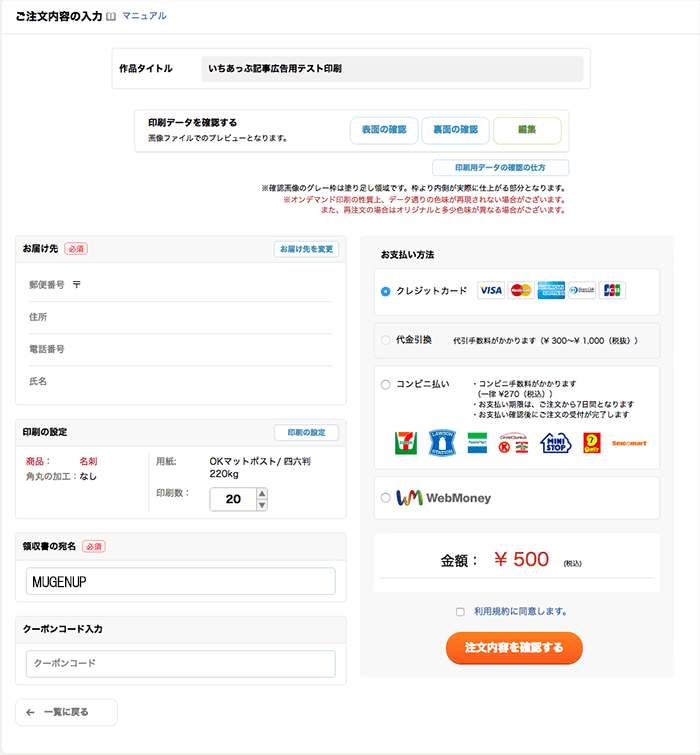
上図の各項目を記入します。
支払い方法は4つあるので、クレジットカードの利用が苦手な方などは、その他の支払い方法をご利用ください。
最後に注文内容を確認して、完了です。
名刺完成!
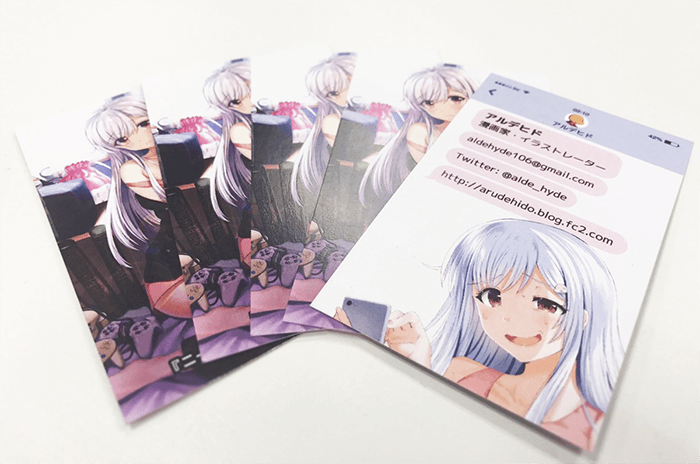
こちらが完成した名刺です。
「OKマットポスト / 四六判」の用紙を使用したものですが、用紙の説明通りにしっとりした肌触りがあります。20枚から注文できるので、普段は名刺交換する機会はないが、いざ必要になったとき使い切れるのはいいですね。
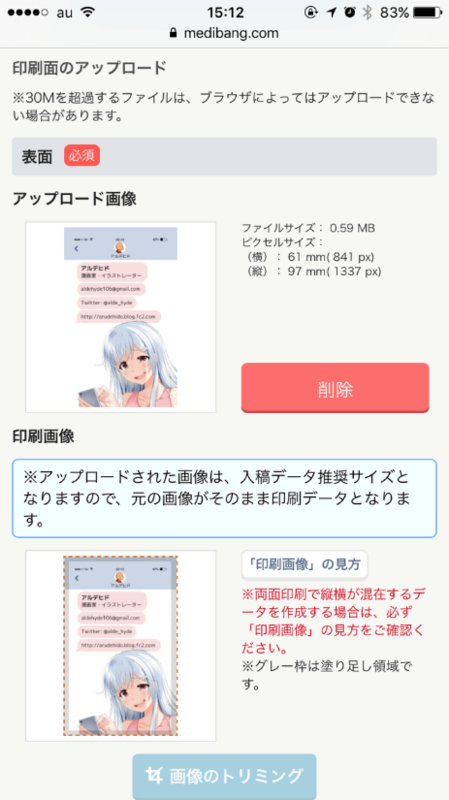
先程はパソコンで注文を行いましたが、スマートフォンからでも注文可能です。メディバンペイントといった、イラストアプリなどを使って制作して、気軽に注文できますね。
これまでに名刺を持っていなかった方や、自身の名刺デザインにしっくり来なかった方は今回を機会に新しく作ってみてはいかがでしょうか。新たな出会いを広げるきっかけになるかも知れませんよ。

